MicroStrategy ONE
リポジトリ管理
- ウィンドウズ
- リナックス
データベース管理ツールによって、次のデータベース管理タスクが実行されます。
- 指定した頻度またはオンデマンドでバックアップ
- 以前に取得したバックアップファイルから特定のデータベースを復元する
- 以前に取得したバックアップファイルからすべてのデータベースを復元する
設定ファイル
DBAdminConfig.yamlデータベース接続、バックアップの場所、データベース管理タスクの頻度を設定するために使用される構成ファイルです。
デフォルトの場所はDBAdminConfig.yamlは:
C:\Program Files (x86)\Common Files\MicroStrategy\Repository\repository-administration\conf
---
pgHost: localhost
pgDbNames:
- platform_analytics_wh
- mstr_collab
pgUser: mstr
pgPasswd: sest+9y+e6OdXIXTHjgPoC7osqE0rGMzgjR1zA==,kc7GbAQ8pv5yt32L
pgPort: 5432
pgSSLcert: ~
pgSSLkey: ~
pgSSLrootcert: ~
pgSSLmode: prefer
pgBackupLocation: C:\Program Files (x86)\Common Files\MicroStrategy\Repository\pgsql\PGDATA
pgMaxAllowedBackupCount: 5
scheduledConfiguration:
startDate: 1993-11-12
backupFrequencyInDays: 2
localTimeOfExecution: 23:00
localTimeOfStatsCollection: 00:30次のファイルにアクセスできる必要があります。
- pg_dump
- pg_restore
データベース管理ツール
データベース管理ツールを起動するには:
-
コマンド プロンプトを開き、repository-administration bin フォルダーに移動します。
C:\Program Files (x86)\Common Files\MicroStrategy\Repository\repository-administration\bin
-
ファイルを実行するmstr-repo-ondemand-dba-operations.bat。
これにより、DBAOperations ユーティリティが開きます。
コピー****** DBA Tools ******
Enter choice
1) Backup
2) Restore
3) Vacuum
0) Exit
ユーティリティは各操作の後に終了します。
バックアップするには
バックアップオプション(1)を選択すると、 DBAdminConfig.yamlすべてのデータベースをバックアップしてユーティリティを終了するオプションとともにファイルを入力します。
User selected: 1 (backup)
Select the database you want to backup.
1) platform_analytics_wh
2) mstr_collab
3) Backup all databases.
0) Exitデータベースは、デフォルトのバックアップ ディレクトリ内の個別のフォルダーにバックアップされます。
- ..\リポジトリ\pgsql\PGDATA\platform_analytics_wh
- ..\リポジトリ\pgsql\PGDATA\mstr_collab
このユーティリティは以下を計算します。
- データベースのサイズ
- 推定バックアップサイズ
- ディスク上の空き容量
(platform_analytics_wh) Database Size: 44.9 MiB
(platform_analytics_wh) Estimated backup size: 4.0 MiB
(platform_analytics_wh) Available Free Space : 12.3 GiB
Backing up database: platform_analytics_wh(platform_analytics_wh) Backup File Created: backup_platform_analytics_wh_20191010.sql
(platform_analytics_wh) Backup File Size: 1.5 MiB
*** Finished backup operation on database: platform_analytics_wh ***指定された日のタイムスタンプですでにバックアップが実行されている場合、ユーティリティはユーザーに既存のバックアップを上書きするかどうかを尋ねます。
(platform_analytics_wh) Database Size: 44.9 MiB
(platform_analytics_wh) Estimated backup size: 4.0 MiB
(platform_analytics_wh) Available Free Space : 12.3 GiB
(platform_analytics_wh) Backup already done today. Date : 20190930
Overwrite File ? (y/n)
y
(platform_analytics_wh) Overwriting existing backup: backup_platform_analytics_wh_20190930.sql
Backing up database: platform_analytics_wh(platform_analytics_wh) Backup File Created: backup_platform_analytics_wh_20191010.sql
(platform_analytics_wh) Backup File Size: 1.5 MiB
*** Finished backup operation on database: platform_analytics_wh ***復元するには
復元するデータベースに接続されているすべてのアプリケーションが停止していることを確認します。たとえば、復元したい場合プラットフォーム分析復元の手順を選択して実行する前に、Platform Analytics Consumer を停止する必要があります。
メインメニューで「復元」オプション(2)を選択すると、操作によって既存のデータが上書きされるという警告が表示されます。ただし、データが失われないように、ユーティリティは復元の直前にバックアップを作成します。
****** DBA Tools ******
Enter choice
1) Backup
2) Restore
3) Vacuum
0) Exit
2
User selected: 2 (restore)
*** This operation WILL DELETE ALL EXISTING DATA and overwrite the database with backup data. Changes CAN NOT be undone later. ***
Do you want to continue? (y/n)「はい」を選択すると、ユーティリティが先に進み、復元できるすべてのデータベースとすべてを復元するオプションが一覧表示されます。「すべてを復元」を選択すると、最新のバックアップ ファイルを使用してすべてのデータベースが復元されます。
*** This operation WILL DELETE ALL EXISTING DATA and overwrite the database with backup data. Changes CAN NOT be undone later. ***
Do you want to continue? (y/n)
y
Select the database you want to restore.
1) platform_analytics_wh
2) mstr_collab
3) Restore all databases.
0) Exit特定のデータベースを選択すると、ユーティリティが先に進み、復元オプションが表示されます。最初のオプションは、選択したデータベースを最新のバックアップ ファイルでバックアップします。2 番目のオプションでは、カスタム バックアップを選択できます。
「最新のバックアップから復元」を選択した場合、ユーティリティはデフォルトのディレクトリで最新のバックアップ ファイルを検索し、ファイル名を出力し、データベースを復元し、データが失われないようにディレクトリに復元前のバックアップを作成します。
Select restore file
1) Restore from Latest Backup
2) Restore from Custom Backup
0) Exit
1
Restoring latest backup
Searching for backup files in C:\Program Files (x86)\Common
Files\MicroStrategy\Repository\pgsql\PGDATA\platform_analytics_wh
Latest backup file found: backup_platform_analytics_wh_20190930.sql
Starting restore process
*** Restoring database : platform_analytics_wh「カスタム バックアップから復元」を選択した場合、ユーティリティはデフォルトのバックアップ場所へのパスを出力し、そのパスでバックアップを検索するかどうかをユーザーに尋ねます。ユーザーはそのパスを選択するか、カスタム パスを入力できます。ファイル パスを入力した後、ユーザーは復元ファイル名を入力する必要があります。ユーティリティはファイルを検索し、ファイルが見つかった場合は復元を開始します。
Select restore file
1) Restore from Latest Backup
2) Restore from Custom Backup
0) Exit
2
Restoring custom backup
Default backup path : C:\Program Files (x86)\Common Files\MicroStrategy\Repository\pgsql\PGDATA\platform_analytics_wh
Use default backup path ? (y/n)
y
Enter file name to restore. Press x to cancel.
backup_platform_analytics_wh_20190930
File 'backup_platform_analytics_wh_20190930.sql' found.
Restoring file backup_platform_analytics_wh_20190930.sql.
*** Restoring database : platform_analytics_wh掃除機をかける
PostgreSQL テーブル内の行が更新または削除されるたびに、不要な行が残されます。掃除機でそれらを除去すれば、スペースを再利用できるようになります。テーブルがバキュームされない場合、テーブルが肥大化し、ディスク領域が浪費され、順次テーブルスキャンが遅くなります。
Vacuum オプション (3) を選択した場合、ユーティリティはすべてのデータベースの膨張を計算し、ユーザーにレポートを生成します。
Table Name | Bloat Percent | Wasted KBs
lu_minute | 2.0 | 65536
etl_lu_status_category | 1.0 | 24576
etl_rel_action_tran_type | 1.3 | 8192
lu_action_type | 2.0 | 8192
lu_date | 1.1 | 8192
lu_privilege | 1.5 | 8192
lu_session_source | 1.0 | 0
lu_sql_pass_type | 1.0 | 0
lu_week | 1.0 | 0
rel_date_timeperiod | 1.0 | 0
rel_date_weektime_window | 0.0 | 0
etl_rel_source_sub_type_object_type | 1.0 | 0
lu_db_type | 1.0 | 0
lu_db_version | 1.0 | 0
lu_object_type | 1.0 | 0
lu_product | 1.0 | 0
** Bloat report for database: mstr_collab **
Table Name | Bloat Percent | Wasted KBs
Select the database you want to vacuum.
1) platform_analytics_wh
2) mstr_collab
3) vacuum all databases
4) Full vacuum all databases.
0) Exit個々のデータベースをバキュームするか、すべてのデータベースをバキュームするか、すべてのデータベースを完全にバキュームするかを選択できます。
パフォーマンスするとき真空デッドスペースは再利用され、同じオブジェクト、テーブルなどで再利用できるようになります。
すべてのデータベースを完全に消去するテーブルの内容全体を新しいディスク ファイルに書き込み、無駄なスペースを OS に解放します。これにより、テーブルに対してテーブルレベルのロックが発生し、速度が低下します。すべてのデータベースを完全に消去する高負荷システムでは避けるべきです。すべてのデータベースの完全なバキュームを実行する前に、Platform Analytics Consumer を停止する必要があります。
*** Vacuum ***
Select vacuum type
1) Vacuum Bloated Tables
2) Vacuum All Tables
3) Full Vacuum (Blocks DB)
0) Exit
1
Starting Vacuum on tables in list
Vacuuming table : lu_minute with 65536 wasted space
Vacuuming table : etl_lu_status_category with 24576 wasted space
Vacuuming table : etl_rel_action_tran_type with 8192 wasted space
Vacuuming table : lu_action_type with 8192 wasted space
Vacuuming table : lu_date with 8192 wasted space
Vacuuming table : lu_privilege with 8192 wasted space
Vacuuming table : lu_session_source with 0 wasted space
Vacuuming table : lu_sql_pass_type with 0 wasted space
Vacuuming table : lu_week with 0 wasted space
Vacuuming table : rel_date_timeperiod with 0 wasted space
Vacuuming table : rel_date_weektime_window with 0 wasted space
Vacuuming table : etl_rel_source_sub_type_object_type with 0 wasted space
Vacuuming table : lu_db_type with 0 wasted space
Vacuuming table : lu_db_version with 0 wasted space
Vacuuming table : lu_object_type with 0 wasted space
Vacuuming table : lu_product with 0 wasted spaceデータベース容量計画
マイクロストラテジーONE MicroStrategy リポジトリを監視するツールも含まれています。設定については、設定ファイル上記のセクション。
統計収集をトリガーする
容量計画統計の収集は、インストール後にデフォルトでオンになります。このサービスはバッチファイルで制御され、開始 | 停止 | 再起動 | ステータスパラメータとして。
-
コマンドプロンプトから次の場所に移動します。
C:\Program Files (x86)\Common Files\MicroStrategy\Repository\repository-administration\bin
-
適切なパラメータを使用して次のバッチ ファイルを呼び出します。
.\mstr-repo-dba-operations.bat 開始 | 停止 | 再起動 | ステータス
統計収集の時間を変更するには、 KB483944。
データベースステータスの監視
Platform Analytics プロジェクトには、MicroStratey リポジトリのステータスを監視するためのデータベース容量計画ダッシュボードが含まれています。
-
概要ページ:
概要には、データベース名、IP、データベースのバージョン、データベース サイズの増加傾向など、データベースに関する基本的な情報が表示されます。
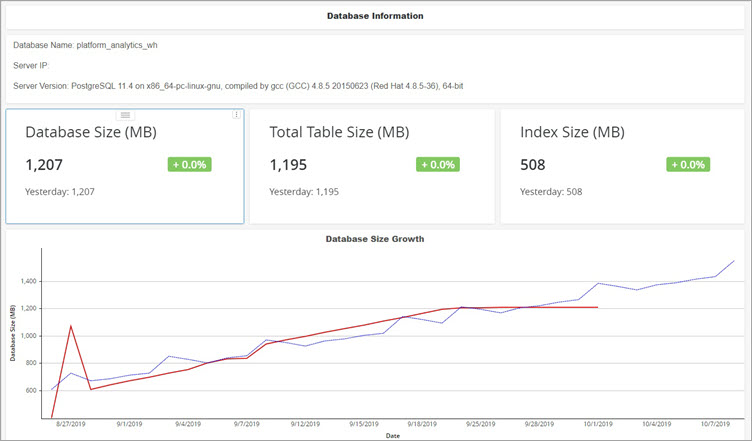
-
取引ページ:
トランザクションでは、データベースのコミット、ロールバック、ディスク読み取り、キャッシュ ヒットなどの日次傾向が示されます。
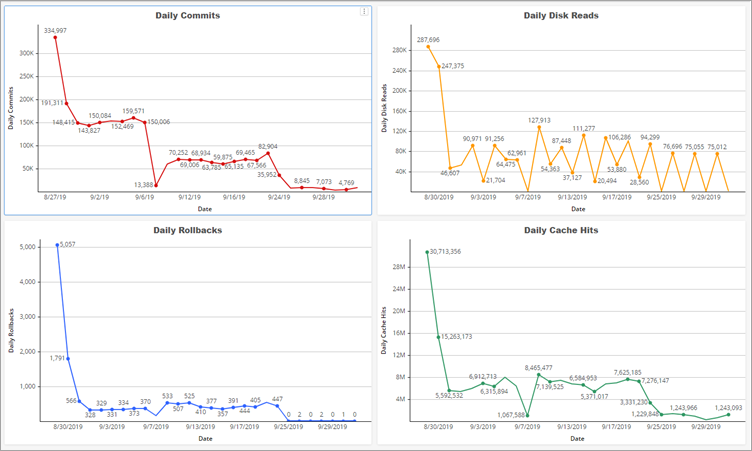
-
テーブルの概要ページ:
テーブル レベルの情報については、テーブルの概要に、選択したデータベース内の各テーブルに関する統計が表示されます。リストされたスキーマまたはテーブルを右クリックし、ページに移動:テーブルトレンドこのテーブルまたはスキーマの詳細データを取得します。
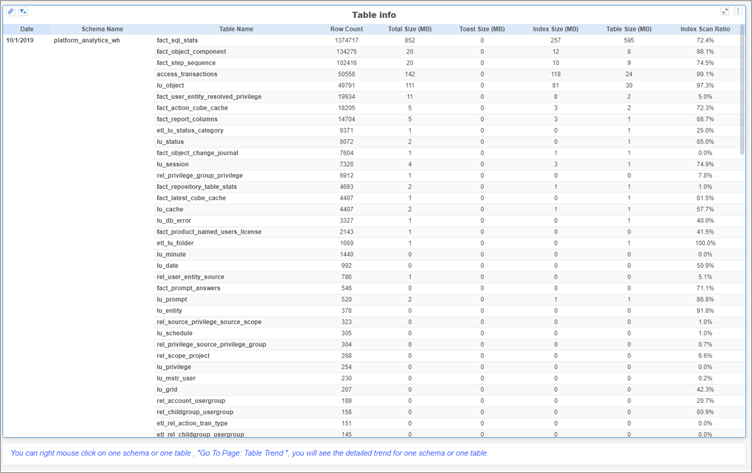
-
表トレンドページ:
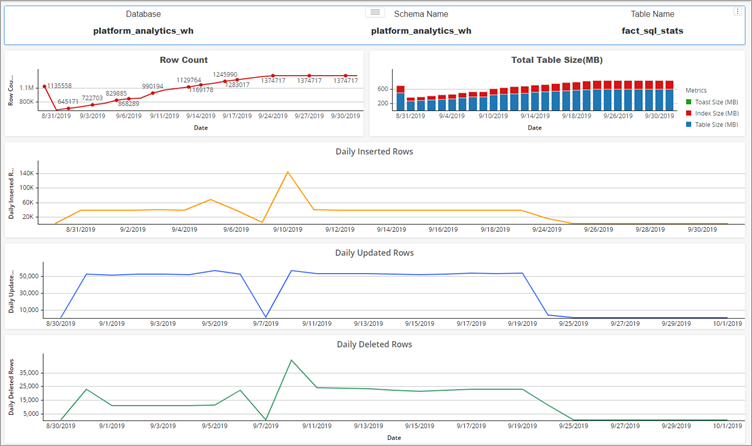
データベース管理ツールによって、次のデータベース管理タスクが実行されます。
- 指定した頻度またはオンデマンドでバックアップ
- 以前に取得したバックアップファイルから特定のデータベースを復元する
- 以前に取得したバックアップファイルからすべてのデータベースを復元する
DBAdminConfig.yamlデータベース接続、バックアップの場所、データベース管理タスクの頻度を設定するために使用される構成ファイルです。
デフォルトの場所はDBAdminConfig.yamlは:
/opt/MicroStrategy/リポジトリ/リポジトリ管理/conf
---
pgHost: localhost
pgDbNames:
- platform_analytics_wh
- mstr_collab
pgUser: mstr
pgPasswd: sest+9y+e6OdXIXTHjgPoC7osqE0rGMzgjR1zA==,kc7GbAQ8pv5yt32L
pgPort: 5432
pgSSLcert: ~
pgSSLkey: ~
pgSSLrootcert: ~
pgSSLmode: prefer
pgBackupLocation: /opt/MicroStrategy/Repository/repository-administration/backups/
pgMaxAllowedBackupCount: 5
scheduledConfiguration:
startDate: 1993-11-12
backupFrequencyInDays: 2
localTimeOfExecution: 23:00
localTimeOfStatsCollection: 00:30データベース管理ツール
データベース管理ツールを起動するには:
-
ターミナル ウィンドウを開き、repository-administration/bin フォルダーに移動します。
/opt/MicroStrategy/リポジトリ/リポジトリ管理/bin
-
走る./mstr-repo-ondemand-dba-operations.sh。
これにより、DBAOperations ユーティリティが開きます。
コピー****** DBA Tools ******
Enter choice
1) Backup
2) Restore
3) Vacuum
0) Exit
ユーティリティは各操作の後に終了します。
バックアップするには
バックアップオプション(1)を選択すると、 DBAdminConfig.yamlすべてのデータベースをバックアップしてユーティリティを終了するオプションとともにファイルを作成します。
User selected: 1 (Backup)
Select the database you want to backup.
1) platform_analytics_wh2) mstr_collab
3) Backup all databases.
0) Exitデータベースは、デフォルトのバックアップ ディレクトリ内の個別のフォルダーにバックアップされます。
- /opt/MicroStrategy/リポジトリ/リポジトリ管理/バックアップ/プラットフォーム分析_wh
- /opt/MicroStrategy/リポジトリ/リポジトリ管理/バックアップ/mstr_collab
このユーティリティは以下を計算します。
- データベースのサイズ
- 推定バックアップサイズ
- ディスク上の空き容量
(platform_analytics_wh) Database Size: 44.9 MiB
(platform_analytics_wh) Estimated backup size: 4.0 MiB
platform_analytics_wh) Available Free Space : 12.3 GiB
Backing up database: platform_analytics_wh
(platform_analytics_wh) Backup File Created: backupplatform_analytics_wh_20191010.sql
(platform_analytics_wh) Backup File Size: 1.5 MiB
*** Finished backup operation on database: platform_analytics_wh ***指定した日のタイムスタンプですでにバックアップが実行されている場合は、既存のバックアップを上書きするかどうかを尋ねられます。
(platform_analytics_wh) Database Size: 44.9 MiB
(platform_analytics_wh) Estimated backup size: 4.0 MiB
(platform_analytics_wh) Available Free Space : 12.3 GiB
(platform_analytics_wh) Backup already done today.
Date : 20190930
Overwrite File ? (y/n)
y
(platform_analytics_wh) Overwriting existing backup: backup_platform_analytics_wh_20190930.sql
Backing up database: platform_analytics_wh
(platform_analytics_wh) Backup File Created:
backup_platform_analytics_wh_20191010.sql
(platform_analytics_wh) Backup File Size: 1.5 MiB
*** Finished backup operation on database: platform_analytics_wh ***復元するには
復元するデータベースに接続されているすべてのアプリケーションが停止していることを確認します。たとえば、復元したい場合プラットフォーム分析復元の手順を選択して実行する前に、Platform Analytics Consumer を停止する必要があります。
メインメニューで「復元」オプション(2)を選択すると、操作によって既存のデータが上書きされるという警告が表示されます。ただし、データが失われないように、ユーティリティは復元の直前にバックアップを作成します。
User selected: 2 (restore)
Select the database you want to restore.
1) platform_analytics_wh
2) mstr_collab
3) Restoreall databases.
0) Exit
2
User selected: 2 (restore)
*** This operation WILL DELETE ALL EXISTING DATA and overwrite the database with backup data. Changes CAN NOT be undone later. ***
Do you want to continue? (y/n)「はい」を選択すると、ユーティリティが先に進み、すべてを復元するオプションとともに、復元できるすべてのデータベースが一覧表示されます。「すべて復元」を選択すると、最新のバックアップ ファイルを使用してすべてのデータベースが復元されます。
*** This operation WILL DELETE ALL EXISTING DATA and overwrite the database with backup data. Changes CAN NOT be undone later. ***
Do you want to continue? (y/n)
y
Select the database you want to restore.
1) platform_analytics_wh
2) mstr_collab
3) Restore all databases.
0) Exit特定のデータベースを選択すると、ユーティリティが先に進み、復元オプションが表示されます。最初のオプションでは、選択したデータベースを最新のバックアップ ファイルでバックアップできます。2 番目のオプションでは、カスタム バックアップを選択できます。
「最新のバックアップから復元」を選択した場合、ユーティリティはデフォルトのディレクトリで最新のバックアップ ファイルを検索し、ファイル名を出力し、データベースを復元し、データが失われないようにディレクトリに復元前のバックアップを作成します。
Select restore file
1) Restore from Latest Backup
2) Restore from Custom Backup
0) Exit
1
Restoring latest backup
Searching for backup files in /opt/MicroStrategy/Repository/repository-administration/backups/platform_analytics_whStarting restore process
*** Restoring database : platform_analytics_wh「カスタム バックアップから復元」を選択した場合、ユーティリティはデフォルトのバックアップ場所へのパスを出力し、そのパスでバックアップを検索するかどうかを尋ねます。その後、そのパスを選択するか、カスタム パスを入力できます。ファイル パスを入力した後、復元ファイル名を入力します。ユーティリティはファイルを検索し、ファイルが見つかった場合は復元を開始します。
Select restore file
1) Restore from Latest Backup
2) Restore from Custom Backup
0) Exit
2
Restoring custom backup
Default backup path : /opt/MicroStrategy/Repository/repository-administration/backups/platform_analytics_wh
Use default backup path ? (y/n)
y
Enter file name to restore. Press x to cancel.
backup_platform_analytics_wh_20190930
File 'backup_platform_analytics_wh_20190930.sql' found.
Restoring file backup_platform_analytics_wh_20190930.sql.
*** Restoring database : platform_analytics_wh掃除機をかける
PostgreSQL テーブル内の行が更新または削除されるたびに、不要な行が残されます。掃除機でそれらを除去すれば、そのスペースを再利用できるようになります。テーブルがバキュームされない場合、テーブルが肥大化し、ディスク領域が浪費され、順次テーブルスキャンが遅くなります。
Vacuum オプション (3) を選択した場合、ユーティリティはすべてのデータベースの膨張を計算し、レポートを生成します。
****** DBA Tools ******
Enter choice
1) Backup
2) Restore
3) Vacuum
0) Exit
3
User selected: 3 (vacuum)
*** BLOAT REPORT ***
** Bloat report for database: platform_analytics_wh **
Table Name | Bloat Percent | Wasted KBs
lu_minute | 2.0 | 65536
etl_lu_status_category | 1.0 | 24576
etl_rel_action_tran_type | 1.3 | 8192
lu_action_type | 2.0 | 8192
lu_date | 1.1 | 8192
lu_privilege | 1.5 | 8192
lu_session_source | 1.0 | 0
lu_sql_pass_type | 1.0 | 0
lu_week | 1.0 | 0
rel_date_timeperiod | 1.0 | 0
rel_date_weektime_window | 0.0 | 0
etl_rel_source_sub_type_object_type | 1.0 | 0
lu_db_type | 1.0 | 0
lu_db_version | 1.0 | 0
lu_object_type | 1.0 | 0
lu_product | 1.0 | 0
** Bloat report for database: mstr_collab **
Table Name |
Bloat Percent | Wasted KBs
Select the database you want to vacuum.
1) platform_analytics_wh
2) mstr_collab
3) vacuum all databases.
4) Full vacuum all databases.
0) Exit個々のデータベースをバキュームするか、すべてのデータベースをバキュームするか、すべてのデータベースを完全にバキュームするかを選択できます。
パフォーマンスするとき真空デッドスペースは再利用され、同じオブジェクト、テーブルなどで再利用できるようになります。
すべてのデータベースを完全に消去するテーブルの内容全体を新しいディスク ファイルに書き込み、無駄なスペースを OS に解放します。これにより、テーブルに対してテーブルレベルのロックが発生し、速度が低下します。すべてのデータベースを完全に消去する高負荷システムでは避けるべきです。すべてのデータベースの完全なバキュームを実行する前に、Platform Analytics Consumer を停止する必要があります。
*** Vacuum ***
Select vacuum type
1) Vacuum Bloated Tables
2) Vacuum All Tables
3) Full Vacuum (Blocks DB)
0) Exit
1
Starting Vacuum on tables in list
Vacuuming table : lu_minute with 65536 wasted space
Vacuuming table : etl_lu_status_category with 24576 wasted space
Vacuuming table : etl_rel_action_tran_type with 8192 wasted space
Vacuuming table : lu_action_type with 8192 wasted space
Vacuuming table : lu_date with 8192 wasted space
Vacuuming table : lu_privilege with 8192 wasted space
Vacuuming table : lu_session_source with 0 wasted space
Vacuuming table : lu_sql_pass_type with 0 wasted space
Vacuuming table : lu_week with 0 wasted space
Vacuuming table : rel_date_timeperiod with 0 wasted space
Vacuuming table : rel_date_weektime_window with 0 wasted space
Vacuuming table : etl_rel_source_sub_type_object_type with 0 wasted space
Vacuuming table : lu_db_type with 0 wasted space
Vacuuming table : lu_db_version with 0 wasted space
Vacuuming table : lu_object_type with 0 wasted space
Vacuuming table : lu_product with 0 wasted space